Hogyan árnyék és textúra térkép a vonalas rajz nélkül félhangok
Leírás A lecke
Nehézség: Intermediate
A következő program: Adobe Photoshop CS2
Becsült időt vesz igénybe: több, mint 5 óra

Photoshop és Illustrator nagyon jól kiegészítik egymást. Sok tervező kezdenek dolgozni Illustrator, majd toshopba készítmény, amely termel kivetése hangok és textúra alkalmazzák. Ez a leírás a Photoshop irat hasonló eljárást a példa illusztrálja, már korábban létrehozott itt. Vágjunk bele!
lecke erőforrások
Az alábbi források fogják használni végrehajtása közben Ebben a leckében
1. lépés
Miután a létrehozott kép az Illustrator, és ő reá az alapszínek, meg kell nyitni a fájlt a Photoshop, és mielőtt tovább dolgozik rajta, hogy készítsen egy új fájlt. Meg kell győződni arról, hogy az első és a hátsó rész a terv, rendelkezésre áll leírták az első leckét. Ennek eredményeként, a kötélen könnyebb lesz vele dolgozni, így könnyen elrejteni az élen, a munka a háttérben (és fordítva), és akkor nem kell aggódnia, hogy a rendetlenség minta véletlenül szerkesztése helyett az első háttér és fordítva. Töltse mindkét fájlt a Photoshop: Fájl> Megnyitás (File> Open)> válassza ki a fájlokat a háttér és az előtér. Kattintson az OK gombra.


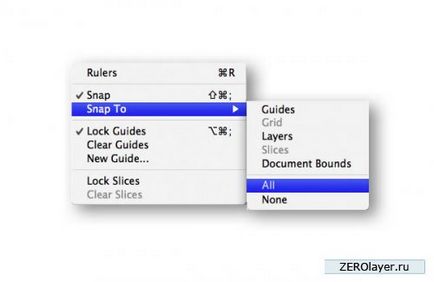
3. lépés:
Itt kérünk kézzel a fényforrást. Nem kell beállítani tökéletesen megfelelő, az csak megkönnyíti a folyamatot alakformálás. Személy szerint én gyakran folyamodtak ezt a trükköt. Hozzon létre egy új réteget a fölé az előtér és a háttér, amelyben ez a „fényforrás”. Most ki egy merev, kör alakú ecsetet (Brush Tool (B)) 50 pixel. A méret a ciszta, sőt, attól függ a méret a mentett fájl Illustrator. Mivel szerettem volna a munka, hogy alkalmas legyen a nyomtatás, a szélessége én vászon 6000 pixel, ezért választottam egy ecsettel elegendően nagy átmérőjű, úgy, hogy a generált fény is jól látható. Kiválasztása a megfelelő ecset méretét, csökkenti a Opacity (Átlátszóság) 40-50%, hogy látni lehetett az alábbi ábrát is. Miután mindez megtörtént, akkor már készen is van!

4. lépés
A mi illusztrációk az ablakok: a bal és a jobb oldalon. Mindkét ablak mögött más elemeinek összetétele: növényi, betű, és így tovább. Válassza ki a megfelelő megjelenítési technikát, hogy a folyamat első lépéseként meg kell feldolgozni a vázlat egy kefével (Brush (B)). Állítsa fehér és nem nagyon óvatosan festeni az arcát, ami az Ön véleménye, kell menni a fény. Ha majd abbahagyja okozott korábban fényforrás, csökkenti a Opacity (Átlátszóság) még. Meg kellett csökkenteni, hogy közel 10%. Most van egy ötlete, hogy hol árnyékot vetett. Nem számít, hol kezdődik: az első vagy a hátsó végén. Nem számít. És ami igazán fontos - meg kell, hogy árnyékot őket egyenként, mint az árnyék az előtérben legyen erősebb, mint azok, amelyek egymásra a háttérben. Példaként Elviszem vissza.

5. lépés
Hozzon létre egy új réteget felett háttér réteget és nevezzük el „vissza. plan_ten1”. Válassza ki a Lasso Tool (Lasso Tool (L)), nagyítás és hozzon létre olyan helyszínen kezdeni. Továbbra is óvatosan rányomják az árnyékból, tekintettel arra, hogy ez lesz az árnyék meghatározó alapvető összetételét a fényforrás. Ahhoz, hogy hozzon létre több választás, ahelyett, hogy hozzon létre őket egyesével, ha a Lasso eszközt meg kell tartsa lenyomva a Shift billentyűt. Ha véletlenül nem kívánt rész, vagyis az a rész, ne takarja, tartsa lenyomva az Alt és vigye a mutatót az ellenkező irányba. Elvégre a területeket, ahol az árnyékok kiszabható kerülnek elosztásra, meg a fekete színt, és nyomja meg az Alt + Delete. Ennek eredményeként mind a kiválasztott területeken elárasztják a fekete (Command / Ctrl + Delete parancs megjeleníti a háttér színe (háttérszín), vagyis az, hogy csinálja, én is kitölti a kiválasztott területet fehér színnel). Munka egyes oldalakon, akkor a Varázspálca eszköz (Varázspálca (W)), de meg kell, hogy kezelje körültekintően, mivel rávilágít egykor igen kiterjedt területek, amelyek az azonos színű. Ezért célszerűbb használni a lasszó eszköz.

6. lépést
Szüntessük meg (Command / Ctrl + D) és a keverési mód (Blend Mode) réteg „hátul. plan_ten1 „- Multiply (Szorzás). Kísérletezni fényelnyelés réteg adja az optimális értéket. I megállt 30%.

7. lépést
Ismételjük ezt a folyamatot az előtérben létrehozásával egy külön réteg: „A front. plan_ten1 „, és helyezze azt réteg fölött a nagyon előtérben. Itt a fedettség kell sűrűbb. Mivel ez előtérben van egy nagyobb távolságra az ablakon, minimális mennyiségű fény és árnyék így több telített, akkor lehetséges, hogy bizonyos értelemben a mélység készítmény. Én meg az átlátszatlanság érték - 40% (10% -kal több, mint a háttér).

8. lépésben
Hozzon létre egy árnyéka az ablakkeret. Csináljuk elkülönítve háttér árnyékok, mint az árnyék a keret világosabb lesz, és nem kell túl sokat magukra a figyelmet. Elrejtése rétegek előtér és árnyék az előtérben, hozzon létre egy új réteget: „hátul. plan_ten2 „található réteg fölött” vissza. plan_ten1”. Jelölje ki a szerszám Sokszög lasszó eszköz (Sokszög lasszó eszköz (L)), és hozzon létre padlóján felület alakja formájában egy ablakkeret. Nem baj, ha akkor átmennek néhány tárgy, akkor rögzíteni, hogy később. Sokszög lasszó eszköz lehetővé teszi, hogy hozzon létre egy nagyon egyenes választás, ami a mi esetünkben áll téglalapok, ablakkeret, ez nagyon kényelmes.

9. lépésben
Mielőtt beállítva ez a réteg keverési módot (Blend mode) - Multiply (Szorzás), meg kell megszabadulni a fekete területeket metsző elemekkel. Válassza ki a Varázspálca eszköz (Varázspálca eszköz (W)), és válassza ki a réteget, amely a grafikus a háttérben. Poklikat padlón területen (létrehozni több választás, tartsa lenyomva a Shift), ahol az árnyék kell menni (néha nem hiányzik a szükséges oldalakat, volt, hogy elrejtse a réteg az árnyék a keret).

10. lépés
Most arra van szükség, hogy fordítsa meg a kiválasztási létre, oly módon, hogy távolítsa el azokat a szakaszokat, amelyek átlépik a többi eleme a készítmény. Ha az aktív kiválasztása a menüben a Select> Inverse (kijelölés> Invert). Ha ez megtörtént, válassza ki a korábban létrehozott réteg árnyék ( „hátsó. Plan_ten2”), és nyomja meg a Törlés.

11. lépés
Törölje (Command / Ctrl + D), és állítsa réteg mód - Szorzás (Szorzás), amely csökkenti annak átlátszóságát 6%. Shade ne legyen túl vastag, mint egy ablak a szobában lesz elég sok a fény. Készítsen egy új réteget, amelyben az „vissza. plan_ten3 „és egy olyan eszközzel lasszó alakú formája árnyékok a többi elem meglévő a készítményben. Miután az összes kijelölt területet a lasszó tele vannak fekete (Command / Ctrl + Delete, ha az elsődleges szín beállítása - fekete, vagy az Alt + Delete, ha fekete a kiválasztott háttérszín), ismételje izolált inverzió területet. Ugyanígy, amint az az árnyék az ablakkeret a padlón, válassza ki a réteget, amely egy grafikus háttér, és válassza ki a szerszám Varázspálca (Magic Szeretne Tool (W)), hogy kiemelje a padlón. Elhelyezése a kiválasztás, visszatér a réteget árnyékok elemek a készítmény és a menj a menü Isolation> inverziós (Selection> Invert). Most a Törlés gombra, és részei az árnyék átkelés a tárgyak eltűnnek. Csináltam egy árnyék tűnt túl kemény, úgyhogy alkalmazott Gauss-blur: Filter> Blur> Gaussian Blur (Szűrő> Blur> Gaussian blur). Beállítása 20%, rákattintottam az OK gombra.


Kapcsolódó hírek: